Cara Tukar Password Unifi Pada Router atau Modem | Dalam era digital hari ini, sambungan internet merupakan satu keperluan asas di setiap rumah dan premis perniagaan. Salah satu pembekal perkhidmatan internet utama di Malaysia ialah Unifi, di bawah seliaan Telekom Malaysia.
Walaupun Unifi menyediakan sambungan internet yang stabil dan pantas, aspek keselamatan rangkaian WiFi juga perlu diberi perhatian serius. Salah satu langkah asas untuk memastikan keselamatan ini ialah dengan menukar kata laluan (password) WiFi secara berkala.
Bagaimana cara tukar password Unifi atau streamyx? Sebenarnya pada awal-awal nak tukar ia memang agak rumit sebab tak tahu cara bagaimana. Bila dah belajar cara nak tukar password pada line TM kita rupa-rupanya senang je.
Di sini, bila saya sebut Unifi atau Streamyx sebenarnya kedua-dua benda ni sama je. Semuanya produk dari TM. Jadi harap anda tidak pening kepala dan tutorial ini boleh digunakan untuk tukar kedua-duanya.
Untuk buat penukaran password ni, apa yang anda perlukan adalah laptop atau PC. Nak buat kat tablet atau smartfon anda pun boleh juga tapi disebabkan ia screen bersaiz kecil, jadi ia agak susah nak buat kerja.
Jadi, terpulang pada anda mana lebih mudah.
Dalam artikel ini saya akan membimbing anda tentang cara tukar password Unifi dengan lengkap, langkah demi langkah.
Klik Untuk Lihat Isi Kandungan
Kenapa Perlu Tukar Password Unifi?

Sebelum kita masuk ke bahagian teknikal, mari kita fahami mengapa penting untuk menukar kata laluan Unifi secara berkala:
- Keselamatan rangkaian – Menukar kata laluan dapat menghalang individu yang tidak dikenali daripada mengakses sambungan WiFi anda.
- Kelajuan internet optimum – Apabila terlalu ramai pengguna tidak dikenali menggunakan rangkaian anda, kelajuan internet akan menjadi perlahan.
- Lindungi data peribadi – Rangkaian yang terdedah berisiko menyebabkan data peribadi anda dicuri atau disalahgunakan.
- Mengelakkan akses tanpa kebenaran – Mungkin ada jiran atau pihak lain yang pernah tahu kata laluan lama dan masih menggunakannya tanpa izin.
Jenis Router Unifi yang Lazim di Malaysia
Sebelum menukar kata laluan WiFi Unifi, penting untuk kenal pasti jenis router yang anda gunakan. Ini kerana antara muka untuk log masuk dan tetapan mungkin berbeza. Beberapa model router yang biasa digunakan bersama Unifi termasuk:
- TP-Link (contoh: Archer C1200)
- D-Link
- Huawei
- ZTE
- Alcatel
- Asus
Setiap router mempunyai alamat IP dan antara muka log masuk yang sedikit berbeza, namun prinsip asasnya tetap sama.
Langkah-Langkah Cara Tukar Password Unifi
Langkah 1: Sambungkan Peranti ke Rangkaian WiFi Unifi
Untuk memulakan proses, pastikan anda menggunakan peranti yang sudah tersambung ke WiFi Unifi (sama ada melalui WiFi atau kabel LAN). Ini penting kerana hanya peranti dalam rangkaian yang dibenarkan boleh mengakses halaman tetapan router.
Langkah 2: Buka Pelayar dan Akses IP Router
- Buka pelayar internet seperti Google Chrome, Mozilla Firefox atau Microsoft Edge.
- Taip alamat IP berikut di ruangan URL:
- 192.168.0.1
- 192.168.1.1
- 192.168.100.1
Langkah 3: Log Masuk ke Router
Anda akan dibawa ke halaman log masuk router. Masukkan maklumat berikut:
- Username: admin
- Password: admin atau password yang anda tetapkan sebelum ini
Nota: Jika anda tidak tahu maklumat log masuk, cuba lihat label di bawah router atau semak manual router. Jika sudah ditukar sebelum ini dan anda tidak ingat, anda mungkin perlu reset router ke tetapan asal.
Langkah 4: Cari Menu Wireless Settings
Selepas berjaya log masuk, navigasi ke menu berikut (bergantung pada jenis router):
- Wireless
- Wireless Settings
- WLAN
- Network Settings
- Advanced Settings
Cari tetapan yang berkaitan dengan SSID (nama WiFi) dan Password.
Langkah 5: Tukar Nama SSID (jika mahu) dan Password
Di bahagian Wireless Settings:
- SSID (Optional): Tukar nama WiFi jika mahu, contohnya “RumahFaiz_5G”
- Password / Pre-shared Key: Masukkan kata laluan baru (pastikan ia kukuh, mengandungi huruf besar, kecil, nombor dan simbol)
Contoh kata laluan kukuh: Unifi@2025Faiz
Langkah 6: Simpan dan Restart Router
Selepas menukar kata laluan:
- Klik butang Save atau Apply
- Sesetengah router akan restart secara automatik. Jika tidak, anda boleh restart secara manual.
Selepas router dihidupkan semula, sambungan WiFi akan terputus kerana password lama tidak lagi sah. Sambungkan semula dengan menggunakan password baru.
Tip Keselamatan Semasa Menukar Password Unifi
- Gunakan kata laluan yang unik dan sukar diteka.
- Elakkan guna nama sendiri, tarikh lahir atau nombor IC dalam password.
- Tukar password sekurang-kurangnya setiap 6 bulan.
- Jangan kongsi kata laluan kepada orang tidak dikenali.
- Gunakan encryption WPA2 atau WPA3 dalam tetapan keselamatan router.
Situasi Khusus: Router Diberikan Oleh TM
Jika anda menggunakan router dari TM yang diurus secara automatik, mungkin anda tidak boleh akses sepenuhnya ke tetapan lanjutan. Dalam kes ini, anda boleh:
- Gunakan aplikasi Unifi Plus (jika tersedia)
- Hubungi Customer Service TM di 100 atau live chat untuk bantuan menukar kata laluan.
Ringkasan Kelebihan dan Kekurangan Tukar Password Unifi
| Kelebihan | Kekurangan |
|---|---|
| Melindungi rangkaian daripada pencerobohan | Perlu reconnect semua peranti selepas tukar password |
| Meningkatkan kelajuan internet | Perlu tahu akses log masuk ke router |
| Mengurangkan risiko keselamatan data | Perlu ulang semula proses jika terlupa password |
| Mudah dilakukan sendiri tanpa bantuan | Boleh jadi mengelirukan jika router berbeza |
Alternatif Lain Cara Tukar Password Unifi
Jika cara di atas tidak menjadi, boleh cuba cara kedua di bawah.
Langkah 1 Pastikan anda sambung laptop anda dengan WIFI yang anda ingin tukar password tersebut.
Langkah 2 Buka laman web ATAU ip address 192.168.1.1. Taip di browser ip address tersebut. Link tersebut kita hanya boleh buka bila kita dah connect internet dari Router ke Komputer kita.
Jika tak, korang akan nampak link tu error.
Langkah 3 Masukkan info login dan password.
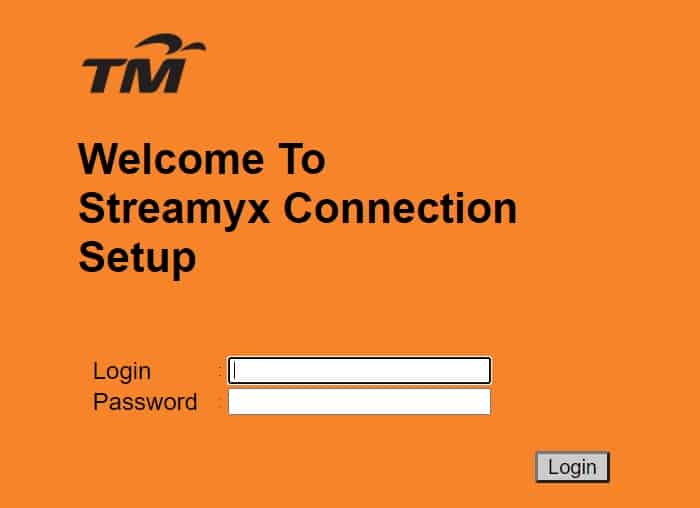
Untuk bahagian login, masukkan “tmadmin”
Untuk password pula, masukkan “adm@xxxx” di mana “X” tu anda boleh ambil router Unifi anda (Original dari pihak TM) kemudian lihat nombor di belakang router tu ada tulisan MAC ID.
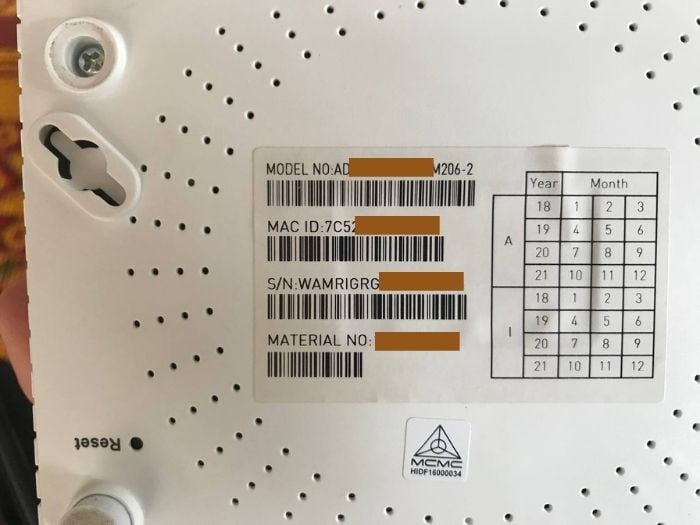
Ambil nombor 4 digi terakhir di belakangnya,
Maka, sebagai contoh penuh di sini ia akan jadi “adm@1234”
Lepas dah masukkan, klik butang login.
Langkah 4 Pergi ke menu SETUP » Wireless Connection » Manual Setup.
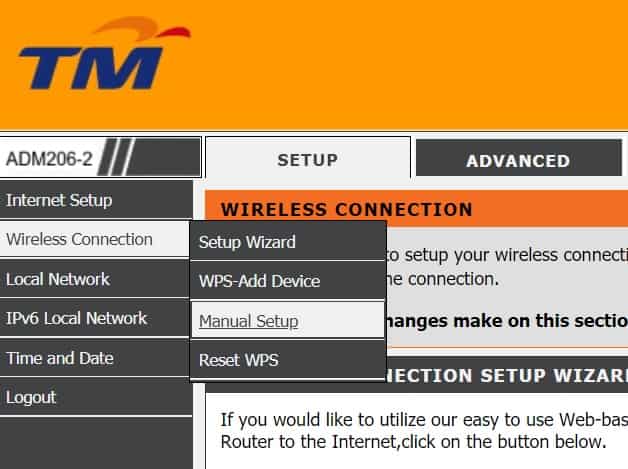
Langkah 5 Lepas dah klik pada manual setup sebentar tadi, anda lihat pada bahagian ADVANCE WIRELESS — SECURITY SETTINGS dan klik pada Security Settings.

Langkah 6 Jadi, di sinilah tempat untuk anda tukar password pada router unifi atau streamyx anda.
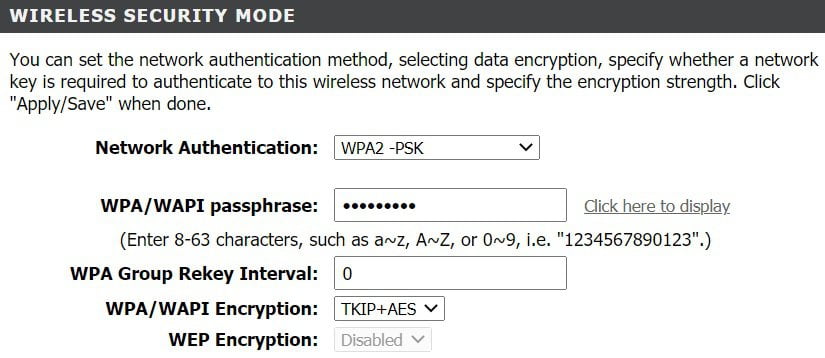
Lihat pada bahagian WPA/WAPI passphrase. Tukar password anda di sini. Anda juga boleh lihat password semasa dengan klik link Click here to show. Nanti ia akan paparkan password unifi atau streamyx anda.
Siap!
Kesimpulan
Mengetahui cara tukar password Unifi adalah satu langkah penting untuk menjaga keselamatan rangkaian internet di rumah atau pejabat. Ia bukan sahaja membantu melindungi maklumat peribadi anda, malah memastikan sambungan internet kekal stabil dan tidak diganggu oleh pengguna luar.
Walaupun proses ini nampak teknikal, sebenarnya ia mudah dilakukan jika mengikut langkah yang betul.
Soalan Lazim (FAQ) Cara Tukar Password Unifi
Bolehkah saya tukar password Unifi melalui telefon bimbit?
Ya, anda boleh melakukannya melalui pelayar web di telefon selagi ia disambungkan ke rangkaian WiFi Unifi.
Apakah yang berlaku jika saya terlupa password baru?
Anda perlu reset router ke tetapan asal (factory reset) dengan menekan butang kecil reset di belakang router selama 10 saat, kemudian log masuk semula menggunakan username dan password default.
Adakah perlu untuk menukar nama SSID sekali?
Tidak wajib, tetapi ia digalakkan untuk membezakan rangkaian lama dan baru, terutama jika anda ingin mengelakkan sambungan automatik daripada peranti lama.
Berapa kerap saya perlu tukar password WiFi Unifi?
Disarankan setiap 3 hingga 6 bulan atau apabila anda mengesyaki ada pengguna tidak dikenali menggunakan WiFi anda.
Saya gagal akses halaman 192.168.0.1, apa patut saya buat?
Cuba alamat IP lain seperti 192.168.1.1 atau 192.168.100.1. Jika masih gagal, semak manual router atau hubungi TM.
Adakah menukar password WiFi akan menjejaskan tetapan internet saya?
Tidak. Menukar password hanya memberi kesan kepada sambungan WiFi. Tetapan lain seperti konfigurasi internet dan kelajuan tidak akan berubah.
Adakah semua router Unifi guna kaedah tukar password yang sama?
Secara asasnya ya, tetapi antara muka (interface) dan istilah dalam menu mungkin sedikit berbeza mengikut jenama dan model router seperti TP-Link, Huawei, D-Link atau ZTE.
Saya guna Unifi Air, bolehkah tukar password dengan cara yang sama?
Untuk Unifi Air (yang menggunakan modem 4G LTE), kaedahnya hampir sama, tetapi anda perlu akses melalui IP khas seperti 192.168.8.1 dan login menggunakan maklumat yang terdapat pada modem.
Boleh tak saya tetapkan dua password untuk satu rangkaian WiFi?
Tidak. Anda hanya boleh tetapkan satu password pada satu masa untuk satu rangkaian WiFi. Namun, anda boleh aktifkan rangkaian Guest Network dengan password berbeza jika router anda menyokong fungsi tersebut.
Bagaimana nak tahu jika ada orang lain guna WiFi saya tanpa izin?
Anda boleh semak senarai peranti yang tersambung di halaman tetapan router. Jika terdapat nama peranti yang tidak dikenali, besar kemungkinan ada pihak lain sedang menggunakan WiFi anda.
Perlukah guna aplikasi untuk tukar password Unifi?
Tidak wajib. Anda boleh lakukannya terus melalui pelayar web. Namun begitu, sesetengah router baru menyokong aplikasi mudah alih (seperti TP-Link Tether, Huawei AI Life atau Unifi App) untuk kawalan lebih mudah.
Bolehkah saya tetapkan password berbeza untuk rangkaian 2.4GHz dan 5GHz?
Ya. Dalam kebanyakan router moden, anda boleh tetapkan nama SSID dan password yang berbeza untuk rangkaian 2.4GHz dan 5GHz.
Rujukan
Jom jana income sampingan dengan Shopee bersama saya. Saya akan kongsikan cara jana income dengan affiliate Shopee. Gunakan code "3TFXAP9" jika anda baru mendaftar.
Penafian: Mungkin ada segelintir gambar, artikel ataupun video yang ada di blog ini adalah bukan hak kepunyaan sendiri. Namun, saya akan berikan kredit kepada yang berhak. Jika masih timbul masalah mengenai perkara ini, anda boleh menghubungi saya disini. Semua artikel yang diterbitkan di sini adalah berdasarkan pengalaman dan juga kemahiran saya sendiri.
Jangan lupa untuk Follow saya di YouTube, Facebook, Instagram dan Twitter.


